Vue de session d’appel #
Lors de l’affichage de l’un des rapports de liste d’appels, il est possible d’accéder à une vue de session d’appel supplémentaire qui fournit des détails clairs de chaque appel téléphonique.
Un appel téléphonique (session) peut impliquer plusieurs segments qui peuvent à leur tour impliquer plusieurs utilisateurs / périphériques sur le système (connexions).
info
Pour plus d’informations sur la différence entre les sessions d’appel, les segments et les connexions, reportez-vous à la section Call Segmentation.
Accès à la vue de session #
La vue de segment d’un appel est accessible en cliquant sur le lien dans la première colonne d’un appel dans le rapport :
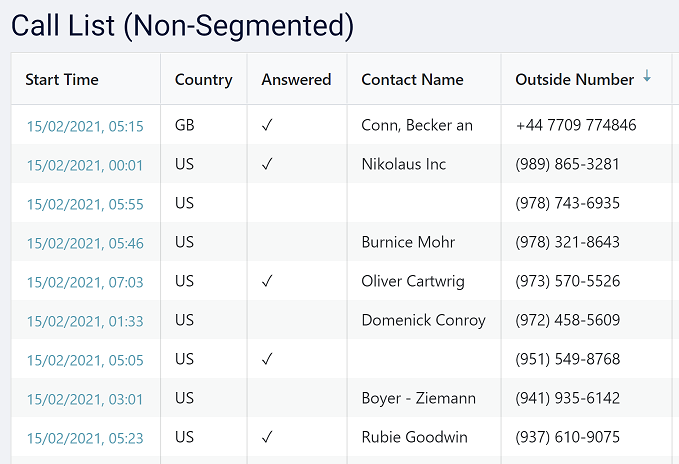
La vue « Session d’appel » sera alors affichée. Chaque segment de l’appel est clairement représenté sur une ligne de temps, ce qui facilite la visualisation de la durée de vie de l’appel.

L’image ci-dessus montre un appel avec 3 segments. On a répondu à la première partie de l’appel, puis on l’a mis en attente pendant qu’un appel d’enquête interne était fait. L’appel d’origine a ensuite été transféré.
Informations de connexion #
La sélection d’un segment d’appel spécifique affichera une autre fenêtre montrant tous les utilisateurs / périphériques impliqués dans le segment. Cela montre également des informations sur l’état des connexions, affichant quand et pendant combien de temps elles ont été « garées », « sonneries », « parler » ou « en attente ».
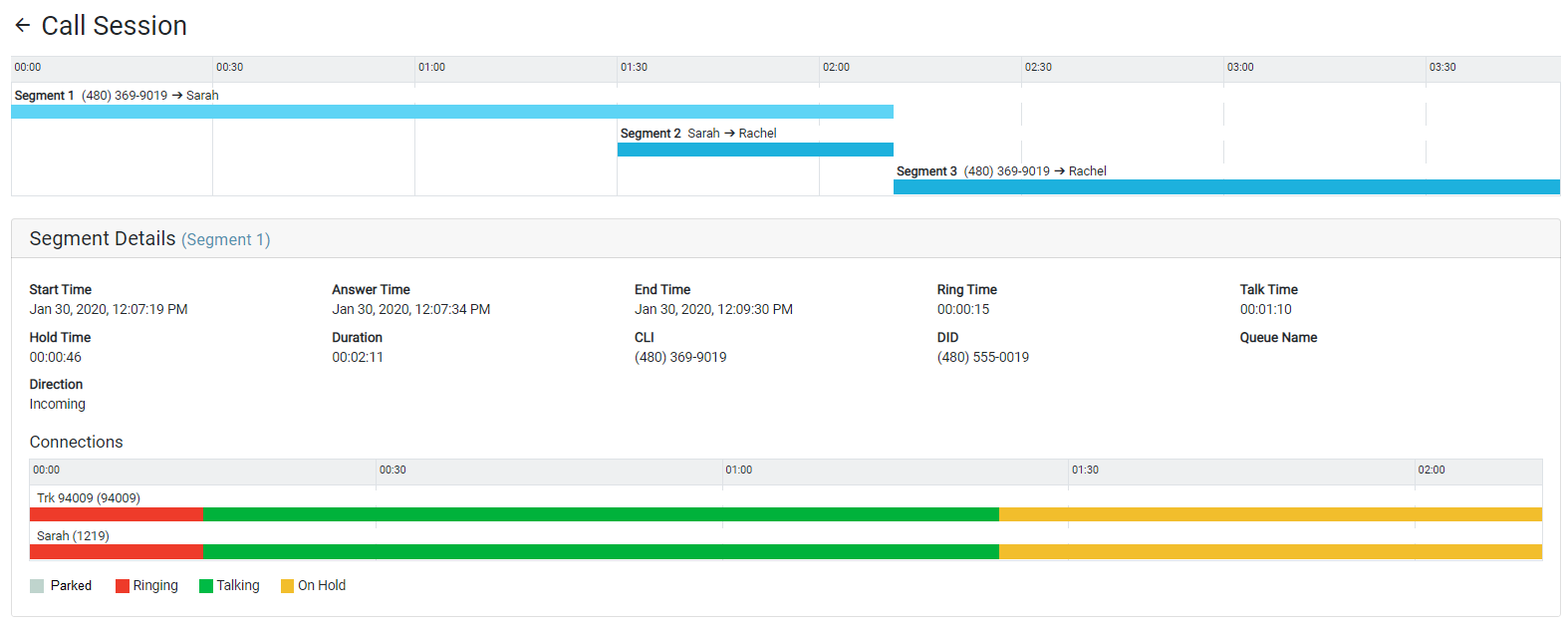
L’image ci-dessus affiche les connexions impliquées dans le segment initial et l’appel. L’appel a impliqué un utilisateur interne (Sarah) et un joncteur réseau externe (94009). Lors de l’affichage des conférences téléphoniques, de nombreuses connexions peuvent être impliquées dans un segment d’appel unique.
info
S’il y a seulement 1 segment d’appel alors la section de connexions d’appel s’ouvrira automatiquement.
Informations de balise d’appel #
Si la session d’appel en cours d’affichage a été étiquetée avec l’un des types configurés de tag, une section Tag Data sera affichée.
Cette section de balise affichera toutes les balises qui ont été assignées à l’appel. Si l’une des balises est du type Link Record, en cliquant sur la balise, vous devez ouvrir un nouvel onglet/fenêtre du navigateur pour afficher le CRM ou l’enregistrement de contact lié.
Lecture d’enregistrement #
Si la plate-forme de communication a été configurée pour enregistrer les appels et que l’accès aux enregistrements est disponible, les détails des enregistrements seront affichés sous la répartition du segment. L’image ci-dessous affiche 2 enregistrements pour l’appel de segment simple. Un enregistrement a été fait sur chacune des connexions impliquées dans l’appel. Selon la configuration de la plate-forme de communication, le nombre d’enregistrements disponibles variera.
Pour plus d’informations, reportez-vous à la section Call Recording.
note
Un utilisateur doit s’être vu attribuer le rôle Recording Playback pour pouvoir accéder aux enregistrements.
info
Le délai d’enregistrement peut couvrir l’ensemble de l’appel si les informations de synchronisation étendues de la plate-forme de communication ne sont plus disponibles pour l’appel.